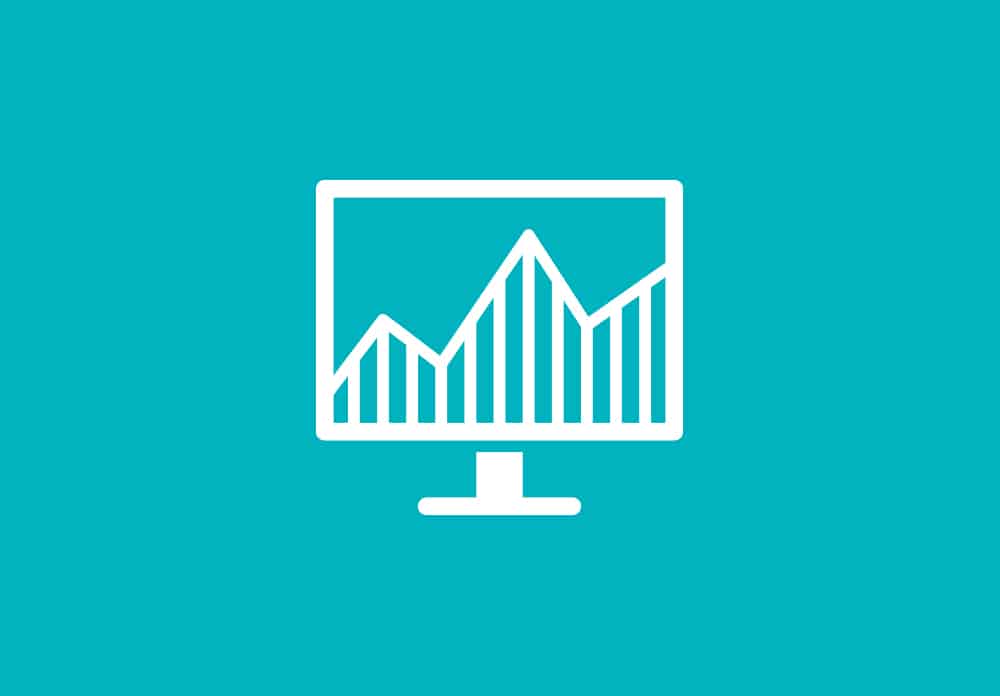
Google Analytics, sitenizi ziyaret eden kullanıcıların tüm istatistiklerini günlük, aylık, yıllık ve anlık olarak kontrol etmenize olanak sağlayan ve Google tarafından hizmete sunulan en popüler analiz uygulamasıdır. Google Analytics uygulamasını kullanarak WordPress sitenize giren ziyaretçileri anlık olarak takip edebilir, hangi şehir, ülke ve web tarayıcısını kullandıklarını öğrenebilirsiniz.
Uygulamanın kullanımını anlatmadan önce Google Analytics’in neden websiteniz için önemli olduğunu ve sitenize nasıl yardımcı olacağından kısaca bahsetmek istiyorum. Sitenize etki edecek faktörlerden sonra nasıl Google Analytics entegrasyonu yapabileceğinizi ve uygulama üzerinden neleri nasıl takip etmeniz gerektiğinden bahsedeceğim.
Önemli bir hatırlatma: Çok yakında “Google Analytics WordPress siteye nasıl eklenir” adlı bir Youtube videosunu burada paylaşacağım.
Google Analytics Website Sahipleri için Neden Önemli?
Bir website oluşturmanızdaki en büyük amaç daha fazla okuyucuya ulaşmak yada websitenize daha fazla ziyaretçi çekerek ürün / hizmet satışlarınızı arttırmaktır.İşte bu noktada Google Analytics sitenize giren kullanıcıları belirli istatistiklere bağlı olarak size raporlar halinde sunar ve siteniz için belirli kararlar almanıza olanak sağlar.
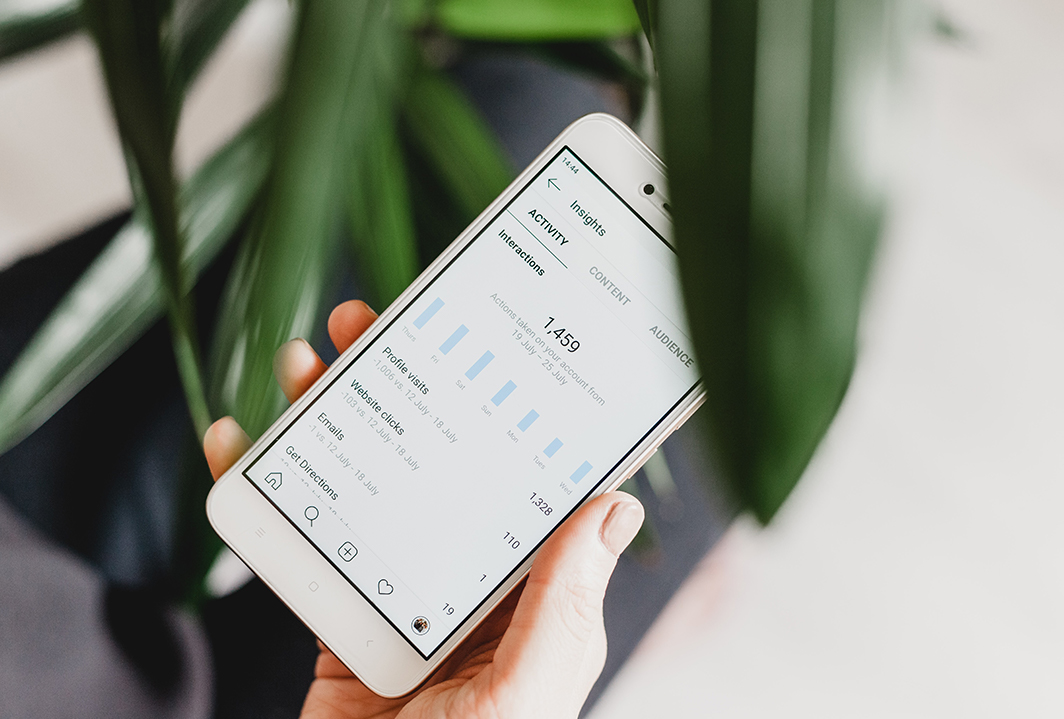
Websitenizi Kimlerin Ziyaret Ettiğini Öğrenin
Google Analytics aracı ile sitenize giren kullanıcıların coğrafi konumlarını öğrenebilir bu sayede lokal işletmelerinizin gücüne güç katabilirsiniz. Örnek vermek gerekirse, websitenize en çok girişin Ankara’dan olduğunu tespit edebilir ve Ankara’daki müşterilerinizi hedefleyen içerikler ve hizmetler paylaşabilirsiniz. Yada en çok girişin hangi web tarayıcıdan yada cihazdan olduğunu tespit edebilir ve sitenizi o tarayıcı yada cihaza daha uygun hale getirerek websitenizi optimize edebilir ve kullanıcı deneyimini arttırarak Google sıralamalarında ön sıralara yükselebilirsiniz.
Ziyaretçilerinizin Davranışlarını İzleyin
Bir kullanıcı websitenizi ziyaret ettiğinde hangi sayfalarda dolanıyor, hangi sayfa açılış ve çıkış sayfası oluyor kontrol edebilirsiniz. Bu sayede sitenizde ziyaret edilen sayfaların istatistiklerini çıkararak doğru içerikler üretebilirsiniz.
Burada en önemli faktörlerden biriside sitede geçirilen zaman ve hemen çıkma oranıdır. Eğer sitenizde geçirilen zaman olması gerektiğinden az ise ve çıkış sayfası genellikle ziyaret edilen sayfa ise websitenizde düzenlemeler yapabilir ve sitede geçirilen zamanı yükseltebilirsiniz.
Bir diğer faktör ise websitenizin en çok hangi saatlerde ziyaret edildiğidir. Google Analytics ile websitenize en çok ziyaret yapılan sayfaları tespit ederek o saatlerde içerik paylaşarak kullanıcı sadakatinizi yükseltebilirsiniz. Unutmayın; Google ve diğer arama motorları geri gelen kullanıcıya çok önem vermekte. Eğer bir ziyaretçi sitenizi birden fazla kez ziyaret ediyorsa bu kullanıcı sadakatinizi arttıracak en önemli metriklerden birisidir.
Ziyaretçilerinizin Websitenizi Nereden Bulduğunu Öğrenin
Keşfedilmek! İşte en önemli hususlardan birisi de, websitenize ziyaretçilerin nereden geldiğini bilmektir. Websitenize ziyaretçi sağlayan kaynakları Google Analytics ile tespit edebilir ve en çok ziyaretçi gönderen platformlara yönelebilir yada eksik kalan kaynakları tespit ederek o alanlara yönelebilirsiniz. Google Analytics şunları referans alacaktır;
- Direkt: Markanızı yada websitenizi bilen kullanıcılar
- Organik Arama: Google arama üzerinden gelen organik kullanıcılar
- Sosyal Medya: Sosyal medyadan sitenizi ziyaret edenler
- Referans: Site referans olan diğer blog yada sitelerden gelen kullanıcılar
- Ücretli Reklamlar: Google Ads üzerinden yaptığınız ücretli reklamları tıklayarak gelen kullanıcılar
Ayrıca Google Analytics üzerinde yapacağınız A-B testleri ile önceki dönem ve şimdiki dönem gibi metrikler oluşturabilir ve düzenli olarak yükseliştemi yoksa düşüştemi olduğunuzu tespit edebilirsiniz.
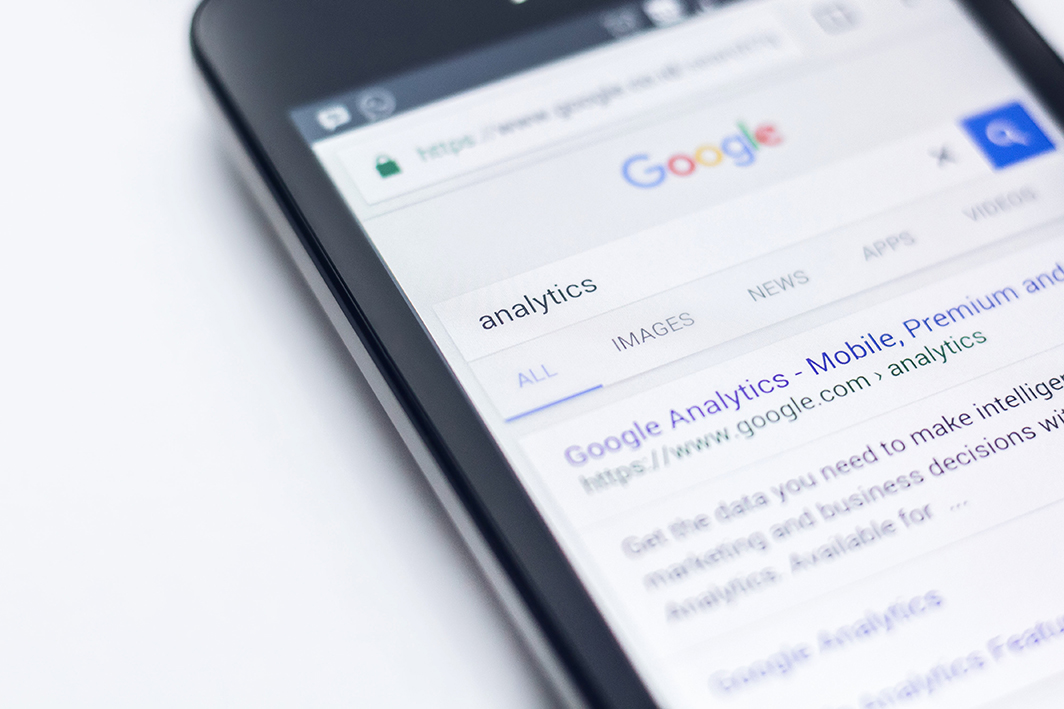
Google Analytics Nasıl Kayıt Olunur?
Google Analytics tamamen ücretsiz bir uygulamadır ve ihtiyacınız olan tek şey bir Google (Gmail) hesabıdır. Eğer bir Google hesabınız yoksa hemen oluşturun: account.google.com
1. İlk adımda analytics.google.com sayfasını ziyaret ederek Google hesabınızla giriş işlemini gerçekleştirin.
2. İkinci adımda karşınıza Google Analytics paneli gelecektir ve bu ekranda websitenize ait tüm bilgilerin girişini yapmanız gerekmekte.
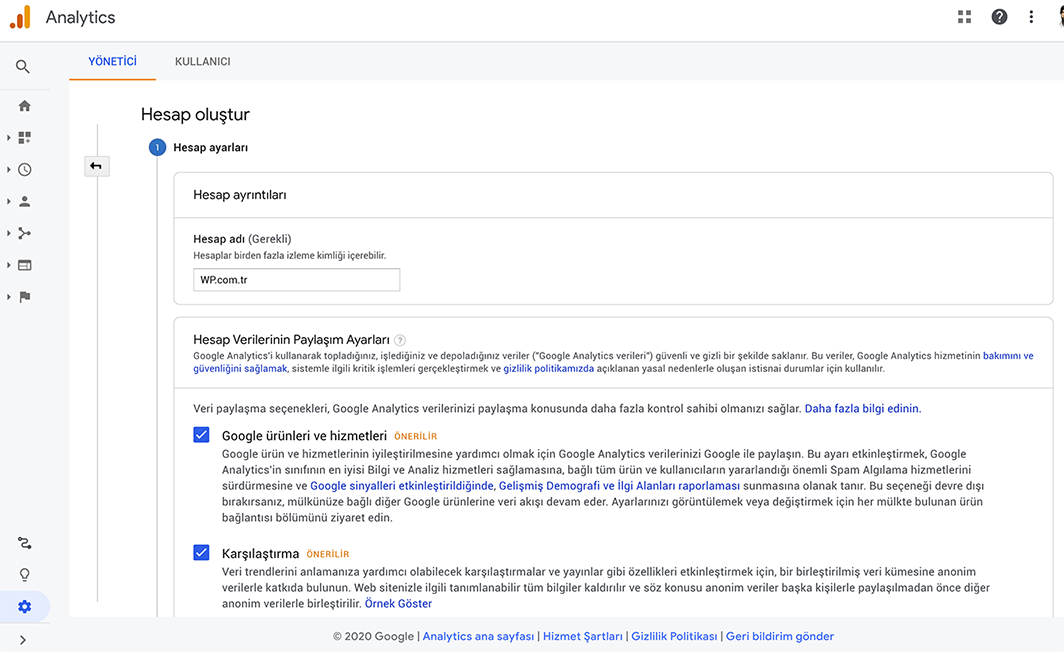
Hesap adı sekmesine websitenizin adını yazabilirsiniz. Hizmet şartlarını kabul ettikten sonra “Sonraki” butonuna basın. Google Analytics bu adımda size nelerin istatistiklerini tutmak istediğinizi soracaktır. Eğer mobil uygulama yapmayı düşünmüyorsanız burada “Web” seçerek devam edebilirsiniz.
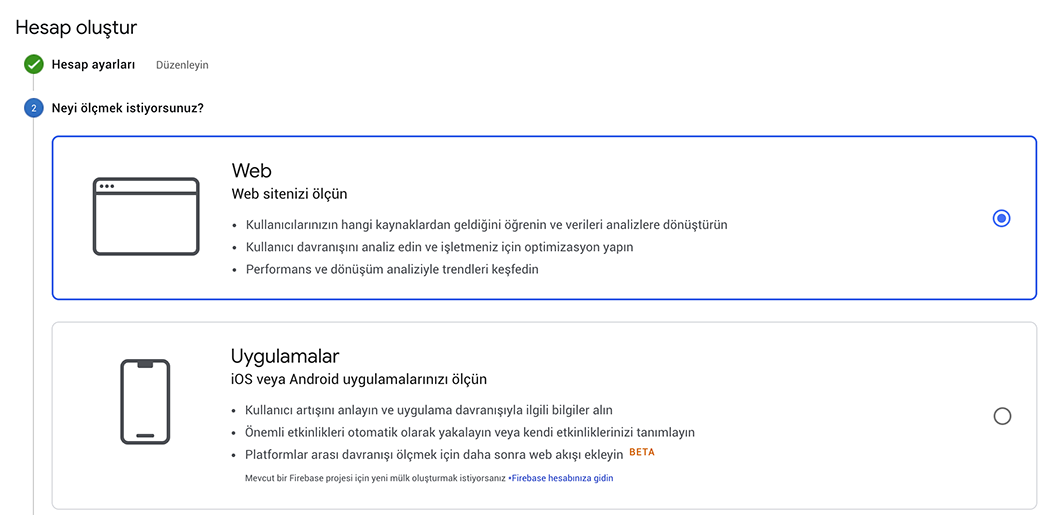
Bu adımda ise websitenizin mülk değerlerini girmelisiniz. Ben örnek olarak aşağıdaki gibi bir ekleme yaptım. Burda dikkat etmeniz gereken 2 husus var. Eğer SSL sertifikanız yoksa mutlaka http seçmelisiniz. Eğer SSL sertifikanız varsa ki kesinlikle kullanmalısınız burada https olarak giriş yapmalısınız. Bir diğer husus ise, sitenizin görüntülenme bağlantı yapısıdır. Eğer websitenizde www kullanıyorsanız mutlaka bu alana www olarak giriş yapın. Sektör ve ülke seçiminin ardından oluştur butonuna basabilirsiniz.
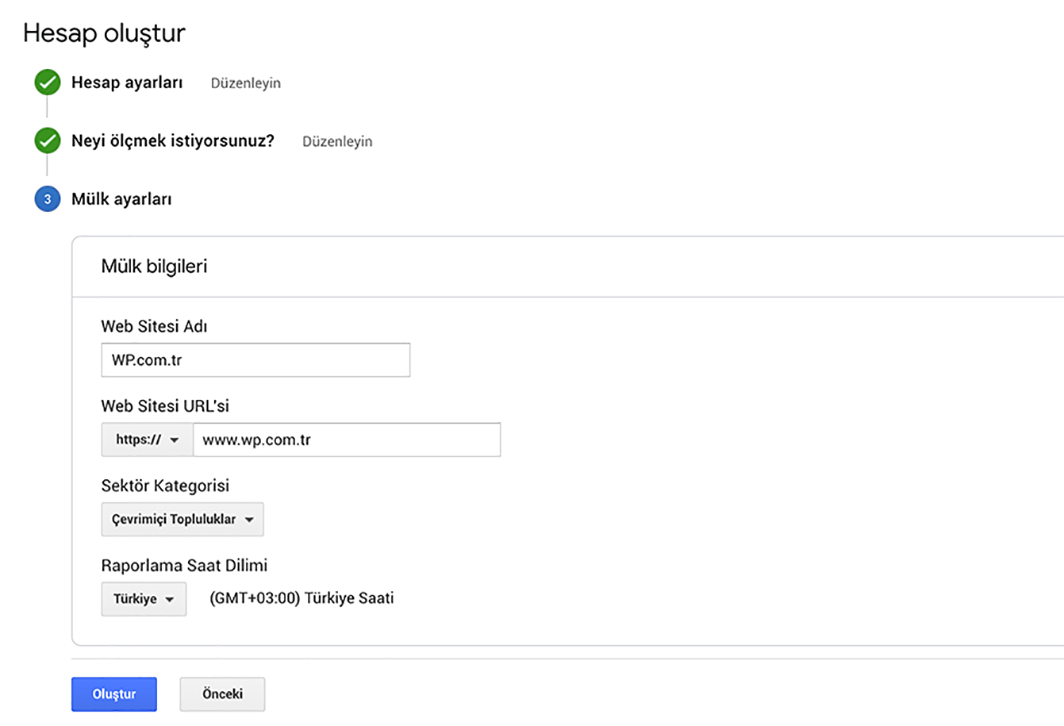
Bu adımıda gerçekleştirdikten sonra karşınıza Google kullanım şartları gelecektir. Tüm şartları okuyup onayladıktan sonra diğer adıma geçebilirsiniz.
3. ve son adımda ise Google Analytics kodunu websitenize eklemek kalıyor. Web Sitesi İzleme kodu ekranında karşınıza size özel Google Analytics izleme kodu gelecektir. Bu kodu alarak websitenizin en üst yani header alanına yerleştirmelisiniz.
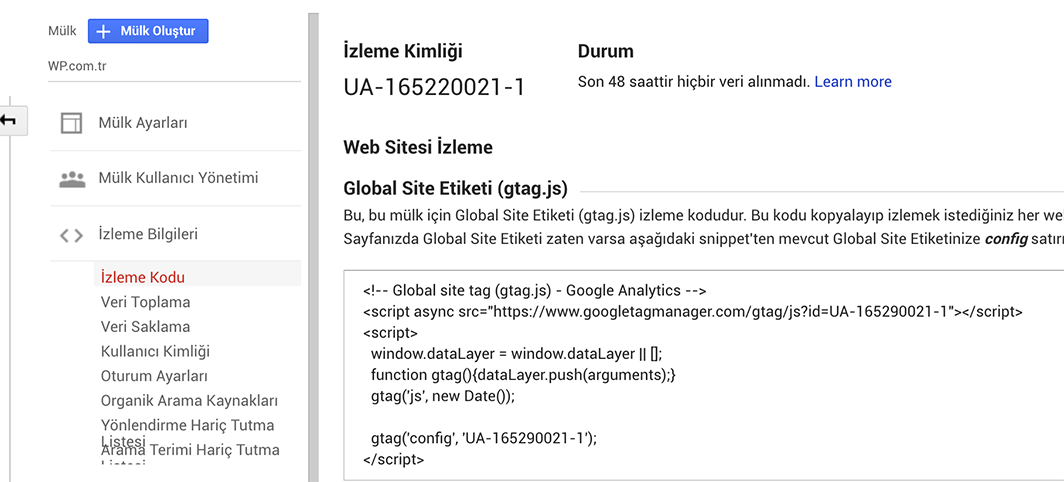
WordPress Siteye Google Analytics Nasıl Eklenir?
WordPress sitenize Google Analytics eklemenin bir kaç farklı yolu vardır. Bunun en basit ve pratik yolu bir eklenti yardımı ile ekleme yapmaktır. Fakat bazı durumlarda websitenizde gereksiz yük olacağını düşünebilirsiniz. Bu yüzden Google Analytics kodunu en basit şekilde temanızın header.php dosyasına ekleyebilirsiniz.
ÖNEMLİ : Eğer ne yaptığınızı bilmiyorsanız websitenizin tema dosyalarına dokunmayın.
Insert Headers and Footers Eklentisi ile Google Analytics Kodunu Ekleyin
Eğer temanızın header.php dosyasını nasıl düzenleyeceğinizi bilmiyorsanız mutlaka bir uzmandan yardım almalısınız. Benim size tavsiyem en basit ve etkili yol olan Insert Headers and Footers eklentisini kullanmanız.
WordPress yönetim panelinize giriş yapın ve ardından Eklentiler > Yeni Ekle diyerek sağ alanda yer alan arama kutucuğuna Insert Headers and Footers yazın. Karşınıza çıkan eklentiler listesinde ilk sırada yer alan eklentiyi kurun ve etkinleştirin.
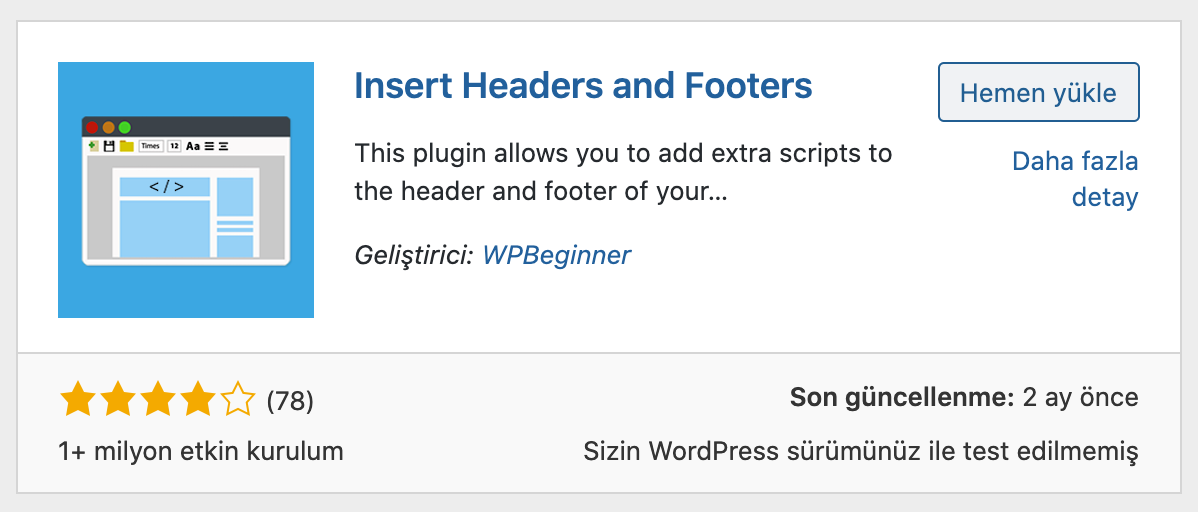
Eklentiyi aktif ettikten sonra WordPress yönetim panelinizde yer alan Ayarlar > Insert Headers and Footers sekmesini ziyaret edin. Scripts in Header alanına Google Analytics’ten aldığınız izleme kodunu yapıştırın ve ardından kaydet tuşuna basın. Örnek görünüm şu şekilde olacaktır;
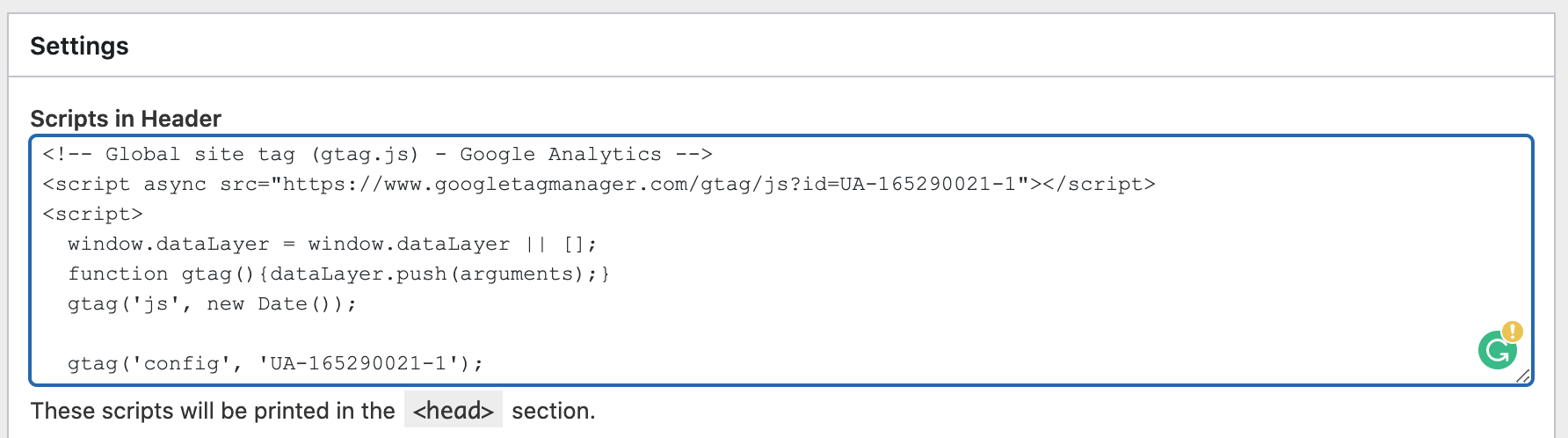
Bu işlemin ardından WordPress sitenize Google Analytics izleme kodunu eklemiş olacaksınız. Artık websitenize giren kullanıcıların websitenizde yaptıkları tüm aktivitelerini izleyebilirsiniz.
Ziyaretçi İstatistiklerini Google Analytics’te Görüntüleme
Google Analytics üzerinden toplanan verileri izlemek için Analytics panelinize giriş yapmanız yeterli. Panel görüntüsü şu şekilde olacaktır;
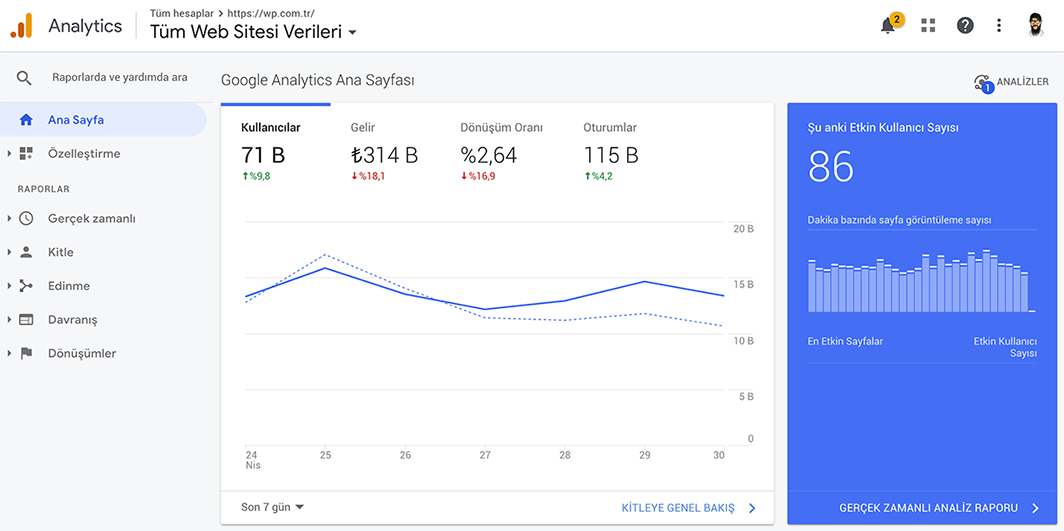
Sol sütunda standart Analytics menülerini göreceksiniz. Burada yer alan menülerde sitenizin gerçek zamanlı yani anlık ziyaretçilerini takip edebilir, kitle, edinme ve davranış gibi metriklere ulaşabilirsiniz. Bu değerlere kısaca göz atmak gerekirse;
- Gerçek zamanlı : Bu rapor size trafiğinizin gerçek zamanlı bir görünümünü gösterir.
- Kitle: Kullanıcılarınızı anlamanıza yardımcı olacak raporları sunacaktır.
- Edinme: Websitenizi ziyaret eden kullanıcıların nereden geldiğini araştırır.
- Davranış: Kullanıcılarınızın sitenize geldikten sonra ne yaptığını özetler.
- Dönüşüm: Hedeflerinize karşı ne kadar iyi performans gösterdiğinizi gösterir.
Yukarıdaki metrikleri kendi ihtiyaçlarınıza göre şekillendirebilir ve nelere ihtiyacınız varsa o yönde raporlar hazırlayabilirsiniz.
WordPress Google Analytics entegrasyonu hakkında aklınıza takılan tüm soruları yorum alanından bana iletebilirsiniz.
Bu yazımda sizlere Google Analytics WordPress sitelere nasıl eklenir anlatmaya çalıştım. Bu ve benzeri içeriklerin paylaşımında bana yardımcı olmak isterseniz lütfen sosyal medya profillerinizde bu içeriği paylaşın.